理光复印机驱动安装方法
IBM或理光高速行打安装驱动方法图解

安装IBM或理光高速行打驱动方法图解说明单击“开始→设置→控制面板→设备和打印机
点击添加打印机
选择添加本地打印机。
请选择联接打印机端口类型,默认联接端口为LPT1端口,也就是我们说的并口。
如您使用的是网络打印机,您须要创建一个新的网络端口。
选择创建TCP/IP。
输入打印IP地址,端口名称默认。
点击下一步。
如何默认不变,一直点击下一步直到完成。
选择打印端口
选择打印机驱动,请选择爱普生EPSON LQ-1600K驱动,因为针式打印用的都是这个仿真信号。
如在驱动栏找不到EPSON LQ-1600K驱动,请点击下方“Windows Update”按钮。
更新后再选择。
如需要驱动文件安装的,选择从盘安装
选择好驱动后点击下一步
输入打印机名称
根据需要是否设置默认打印机
点击完成,添加高速行打驱动就已经完成了。
理光打印机安装步骤
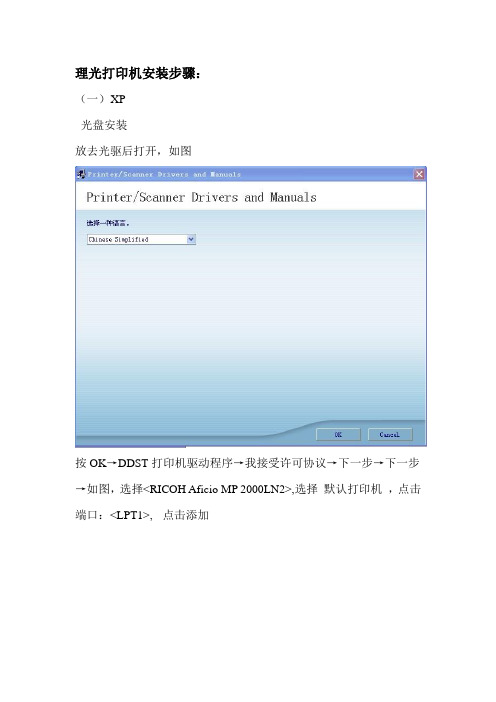
理光打印机安装步骤:
(一)X P
光盘安装
放去光驱后打开,如图
按OK→DDST打印机驱动程序→我接受许可协议→下一步→下一步→如图,选择<RICOH Aficio MP 2000LN2>,选择默认打印机,点击端口:<LPT1>, 点击添加
→点击添加后显示的图如下,选择Standdard TCP/IP Port→确定
→下一步→在打印机名或IP地址处填入:192.168.0.250→下一步→完成→又回到该图
→继续→完成→完成。
最后一步更改打印机属性→打印首项选→纸张→点击长边为垂直→应用→确定→确定。
(二)驱动器XP/wind7-32/wind7-64
开始→打印机和传真→添加打印机→下一步→创建新的端口,选择Stanbdard TCP/IP fort →下一步→打印机名or IP 地址:192.168.0.250
端口:192.168.0.2501(任意数字)→下一步→标准→完成
→从磁盘安装→浏览→桌面→理光2000LN2驱动→XP32/wind7-32/wind7-64→DISK1→RK4GDI2k.inf→打开→确定→RICOH →RICOH Aficio MP 2000LN2 →下一步。
完成之后就是修改属性,同上。
理光C2050打印机安装手册

先把驱动双击,运行后选择放在桌面上,方便安装驱动安装流程1.点击开始键,打开控制面板,打印机和传真菜单:
2.点击添加打印机按钮,点击下一步:
3.点击“添加网络、无线。
”,再点击下一步:
4. 选择我需要的打印机不在列表中,,弹出对话框
创建新端口,点击使用TCP/IP Port地址或主机名。
点击下一步:
5.点击下一步
6在打印机名称或IP地址栏里面填入打印机IP地址:192.168.1.54,点击2次下一步和完成:
7. 安装打印机驱动,点击从磁盘安装:
8.点击浏览,依次进入解压后目录下的Disk OEMSETUP.INF文件:
9.点击确定,选中C2050 RPCS打印机,点击下一步直到完成:。
理光复印机安装扫描方法

扫描功能
• 扫描功能分两类 • 一、TWAIN语言扫描(可不带硬盘) • 二、网络扫描(需硬盘)
安装方法
一、TWAIN语言扫描 (1)登陆理光官网/下载相对机型 的Network TWAIN Driver驱动
点击下载
TWAIN语言扫描—安装 下载后解压安装
网络扫描安装
(3)登陆(用户名称统一为admin,密码为空)
网络扫描安装
网络扫描安装
进入新建用户界面设置用户信息
计 文设
算 件置
机 名 称
夹为 的共 名享 称
网络扫描安装
• 完成以上设置保存即可!源自双击安装 根据提示下一步即可安装完成
TWAIN语言扫描—安装
(2)下载ACDsee图像处理软件(建议使用ACDsee5这个版本)安装过程略! 安装后进入
TWAIN语言扫描—安装
在复印机稿台放上扫描件,在 对话框按扫描即可完成扫描!
二、网络扫描
(1)在计算机上建立共享文件夹命名为scan (2)查看复印机IP (3)在浏览器输入IP
理光SP220NW数据线连接与无线连接方法

图2
图3
图4
图5
如果提示无效无法输入名称与密码的话按一下打印机的WIFI键,警报灯亮起就是开启成功了,重新进入图5界面进行设置,输入完成进行图6步骤
图6
图7
连接成功后再次打开打印机驱动进行无线安装
图8
图9
图10
图11
图12
图13
图14
图15
无线驱动安装完成,可以拔数据线了
SP220NW
一·
图1
图2
图3
图4
图5
图6
已经完成
二·无线安装
(安装无线也需要先插上数据线,打印机没有屏幕需要通过USB安装,请先把USB驱动安装完成再进行无线安装)
点击电脑左下角的windos图标选择所有程序,找到SP 200 Series Software Utilities
图1
点击连接打印机,选择USB开头的打印机
理光复印机安装扫描方法分析
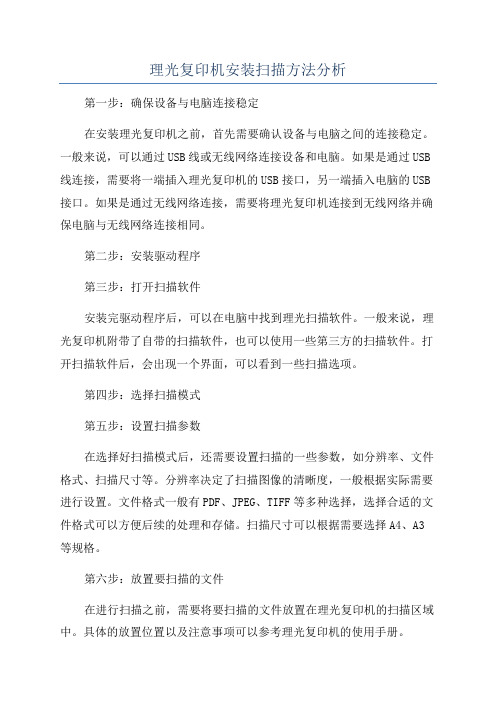
理光复印机安装扫描方法分析第一步:确保设备与电脑连接稳定在安装理光复印机之前,首先需要确认设备与电脑之间的连接稳定。
一般来说,可以通过USB线或无线网络连接设备和电脑。
如果是通过USB 线连接,需要将一端插入理光复印机的USB接口,另一端插入电脑的USB 接口。
如果是通过无线网络连接,需要将理光复印机连接到无线网络并确保电脑与无线网络连接相同。
第二步:安装驱动程序第三步:打开扫描软件安装完驱动程序后,可以在电脑中找到理光扫描软件。
一般来说,理光复印机附带了自带的扫描软件,也可以使用一些第三方的扫描软件。
打开扫描软件后,会出现一个界面,可以看到一些扫描选项。
第四步:选择扫描模式第五步:设置扫描参数在选择好扫描模式后,还需要设置扫描的一些参数,如分辨率、文件格式、扫描尺寸等。
分辨率决定了扫描图像的清晰度,一般根据实际需要进行设置。
文件格式一般有PDF、JPEG、TIFF等多种选择,选择合适的文件格式可以方便后续的处理和存储。
扫描尺寸可以根据需要选择A4、A3等规格。
第六步:放置要扫描的文件在进行扫描之前,需要将要扫描的文件放置在理光复印机的扫描区域中。
具体的放置位置以及注意事项可以参考理光复印机的使用手册。
第七步:进行扫描操作当设置好扫描参数并放置好文件后,就可以进行扫描操作了。
在理光扫描软件中一般有一个“扫描”按钮,点击该按钮后,扫描仪会开始工作,将文件转换成电子格式并保存到电脑上指定的位置。
第八步:保存和查看扫描文件综上所述,安装扫描方法主要包括:确保设备与电脑连接稳定、安装驱动程序、打开扫描软件、选择扫描模式、设置扫描参数、放置要扫描的文件、进行扫描操作以及保存和查看扫描文件。
通过以上步骤,可以正确地安装理光复印机并进行扫描操作。
理光打印机安装程序
1 安装程序安装要求环境1. 温度范围: 10°C ~ 32°C (50°F ~ 89.6°F)2. 湿度范围:15% ~ 80%RH3. 室内照明:小于1,500 lux (勿直接暴露在阳光下)4. 通风:室内空气应至少周转30 m3 / 小时 / 人5. 室内灰尘:小于0.10 mg/m36. 避开易受温度突变的区域,这包括:1) 直接暴露在空调的冷空气区域。
2) 直接暴露在加热器的热空气区域。
7. 勿把机器放置在易遭受到腐蚀气体的区域。
8. 机器安装位置不要高于海平面2,000 m (6,500 ft.)。
9. 在坚固水平的基础上放置复印机(任一边的倾斜不应超过5 mm)。
10. 勿把机器放置在易遭受强烈振动的地方。
机器的水平位前后:水平差在5 mm (0.2”) 之内右左:水平差在5 mm (0.2”) 之内最小空间要求如图所示把复印机放置在电源附近,并提供以下空间。
E: 640 mm (25.2"), F: 550 mm (21.7"), G: 1137 mm (44.8")▪ 建议前面留出750 mm 只是考虑到纸盘的拉出。
若操作人员站在 复机前面操作,则需要更大的空间。
A :前面:大于750mm (29.6”),B :左边:大于100mm (0.4”)C :后面:大于100mm (0.4”),D :右边:大于100mm (0.4”)电源要求▪墙上插座务必靠近复印机,且容易插拔。
▪插头必须插牢。
▪避免多重接线。
▪机器一定要接地。
1. 输入电压▪ 120 V,60 Hz:大于12 A▪ 220 V ~ 240 V,50 Hz / 60 Hz:大于7 A▪ 110,50 Hz / 60 Hz:大于13 A2. 允许的电压波动: ±10%3. 电源在线勿放置其它东西。
系统配置和选件编号项目备注1 主机 D017/D018/B019/D020 D019/D017 单色-或-D018/D020 彩色2 ARDF(D366)3 压板 (B406)4 换面单元 (D371) 需要项目5, 75 双面单元 (D369)6 手送纸盘 (D370)7 1-斗纸盘 (D367) 需要项目48 内活动纸盘 (D385)9 纸盘单元 (D331)(B391)10 LCT11 桥接单元 (D368) 需要项目12,13,1412 500-张最终加工器 (D372) 需要项目1113 1000-张最终加工器需要项目11(B408: Common with R-C4/4.5)14 1000-张小册子最终加工器需要项目11(B793)15 数据复制安全单元 (B829) PCB (安装在BICU)16 传真单元 (D361) 参阅传真手册17 接口板控制器选件参阅注释118 SD 卡控制器选件参阅注释219 HDD 单元 (D362) 仅D017/D019注释 1:对安装有以下接口板。
理光3351打印机怎么安装驱动?
理光3351打印机怎么安装驱动?理光3351是⼀款⽹络打印机,功能较多,下⾯以图⽂形式详细介绍如何安装这个打印机
理光mp3351⼀体机驱动程序 v1.4.0.0 官⽅中⽂版
类型:⼀体机驱动
⼤⼩:8.79MB
语⾔:简体中⽂
时间:2017-01-04
查看详情
1、点击“开始”菜单——“设备和打印机”
2、选择“添加打印机”
3、选择“添加本地打印机”,下⼀步
4、选择“创建新端⼝”,并在端⼝类型中选择“Standard TCP/IP Port”
5、在“主机名或IP地址”上输⼊打印机的主机名或IP地址,下图我是输⼊了主机名
6、选择“从磁盘安装”
7、下载理光3351的驱动程序,根据电脑系统类型下载驱动程序,32位系统下载32位的驱动,64位也是如此,下载好后,把驱动程序路径复制到如下图
8、选择“理光3351打印机”,下⼀步进⾏安装
9、打印机名称默认下⼀步
10、打印机安装中……
11、选择“不共享这台打印机”,下⼀步
12、成功安装了打印机。
理光MP2014D驱动安装教程
理光MP2014D驱动安装教程1、双击要安装的驱动程序进行解压,选择一下驱动的解压目录2、稍等一会儿解压完成3、在设备和打印机中选择添加打印机4、选择从磁盘安装---点击浏览---选择文件夹选择我们解压驱动的文件夹位置5、选择disk1点击打开---进入文件夹选择对应的INF文件---(回到从磁盘安装界面)点击确定进行安装6、选择你的打印机型号,我们选择Ricoh Aficio MP 2014D7、下一步提示安装打印机驱动,我们选择Ricoh Aficio MP 2014D一直下一步就可以了方法/步骤1:首先,安装光盘驱动,先将光盘放入电脑中,然后让电脑将光驱驱动后打开,然后进行安装程序。
方法/步骤2:然后,按OK键确定DDST打印机驱动程序,再点击我接受许可协议,在点击下一步,在点击下一步,选择,选择默认打印机,点击端口:,进行点击添加。
方法/步骤3:然后,点击添加后显示的内容,再选择Standdard TCP/IP Port,然后再点击确定。
方法/步骤4:随后,点击确定下一步,确定在打印机名或IP地址处填入:192.168.0.250后,进行下一步,端口:192.168.0.2501(任意数字)选择下一步,选择标准再选择确定完成。
方法/步骤5:然后,点击继续,点击完成后即可,最后一步更改打印机属性,选择打印首项的选项,然后点击确定纸张,再点击长边为垂直,选择应用选项,选择确定选项进行确定。
方法/步骤6:随后,运行驱动器在XP/wind7-32/wind7-64的系统,开始选择打印机和传真,选择添加打印机,选择下一步,进行创建新的端口,选择Stanbdard TCP/IP fort选择下一步,再选择打印机名or IP 地址:192.168.0.250 。
方法/步骤7:最后,从磁盘安装选择浏览选项,在桌面中选择理光2000LN2驱动,再选择XP32/wind7-32/wind7-64系统,在DISK1→RK4GDI2k.inf中打开进行确定,然后确定RICOH,然后选择RICOH Aficio MP 2000LN2 ,然后再进行下一步,就是修改属性即可。
理光4代机文印系统安装教程
添加用户
比如设置一个test 的登录名,输入密 码,姓名,角色等。 卡号可不输,选择 部门,保存即可。
例如我在这里添加一个test用户
添加用户
我这里创建了一个”test”用 户,后面会用这个用户进行打 印
3.添加扫描设置
(1)扫描到共享文件夹
添加用户
点击系统设置,选择共享文件夹设 定。 在服务器端设置一个共享文件夹, 然后输入服务器上文件夹的地址~ 例如,在192.168.0.188的电脑上, 设置了一个scan的共享文件夹 并把此电脑的登录名和密码录入, 如下图所示 即可完成共享文件夹设定~
安装软件
• 安装服务器端软件
服务器版软件需要安装在win7-64, win2008R2,win2012等系统中 直接双击两个安装即可进行安装。
安装完成后,即可进入服务器后台。建议使用谷歌浏览器
进入服务器后台有两种方式 1:localhost:8080 2:服务器IP:8080例如192.168.0.118:8080 默认管理员帐户是:sa 密码是:123456
下图为复印机端安装包
下图为服务器端安装包
复印机端安装说明
在浏览器上面输入复印机IP地址,进入机器后台 管理界面,例如:192.168.0.34。登录管理员。 默认帐号为:admin 密码:无
在设备管理里面点击配置
安装软件
在配置的扩展功能设置中选择安装
根据下面步骤安装复印机端软件即可 选择刷卡软件安装包,点击显示拓展功能列表
进入机器特性后,选择系统设置>在常规设置里面按向后>选择编入/更改USB设备列表>输入刷卡器 的相应ID。设置完后确定退出。供应商ID设置:13AD,产品ID设置:9CA5
1
- 1、下载文档前请自行甄别文档内容的完整性,平台不提供额外的编辑、内容补充、找答案等附加服务。
- 2、"仅部分预览"的文档,不可在线预览部分如存在完整性等问题,可反馈申请退款(可完整预览的文档不适用该条件!)。
- 3、如文档侵犯您的权益,请联系客服反馈,我们会尽快为您处理(人工客服工作时间:9:00-18:30)。
点击坐下方得开始按钮,选择打印机和传真选项。
点击左上方的添加打印机。
点击NEXT。
取消自动搜索,选择连接到这台计算机的打印机,然后点击NXET.
点击创建一个新端口,选择TCP/IP PORT,点击NEXT。
点击NEXT。
输入复印机的IP地址,点击NEXT。
点击Have Disk。
双击服务器上的公共盘。
双击CHIN_SIM-ricoh文件夹。
双击上面那个文件。
点击OK。
选择Ricoh Aficio MP 5000B PCL6,点击NEXT。
选择是否作为默认打印机,然后点击NEXT。
选择是否共享打印机,然后点击NEXT。
由于复印机有权限设置,在没有进行设置前,是无法打印任何东西的,所以请不要打印测试页直接NXET,然后完成驱动安装。
再次进入打印机和传真的选项,右键选择Aficio MP 5000B,选择打印首选项,在有效访问中输入2305,然后确定,现在您可以打印了。
